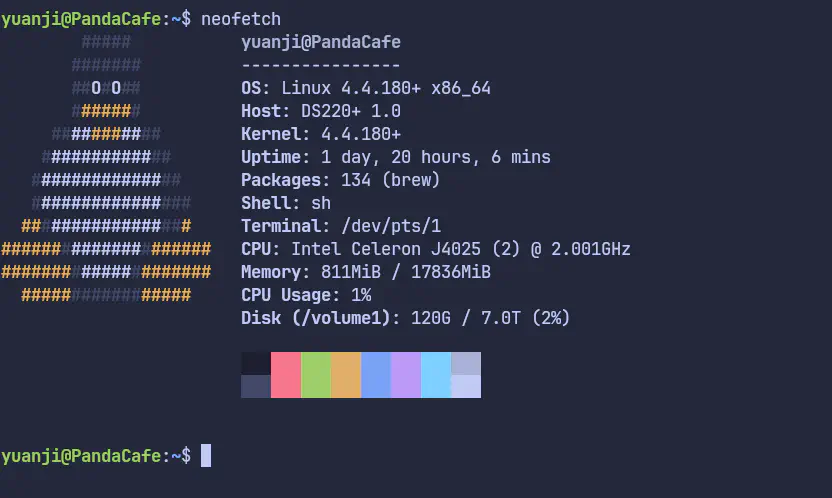在群晖 DS220+ 上使用 Homebrew
📅 | 🏷️ #群晖, #synology, #ds220+, #homebrew文章目录
最近趁着打折加上一些返点,家里买了一台群晖的 DS220+,加上一块 8T 的硬盘和 16G 的内存,预算控制在了 5.5 万日元左右。
购物清单如下:
- Synology DiskStation DS220+
- SEAGATE ST8000DM004 [8TB SATA600 5400]
- CFD Selection D4N2666CM-16GR [SODIMM DDR4 PC4-21300 16GB]
用途
主要想用来存储照片,下载的文件,以及方便家里共享文件等。
虽然是 3 年前的产品但感觉价格合适,性能足够,另外比起新出的 ARM 架构的新款,我还是比较喜欢 x86_64 的机器,感觉软件生态会更丰富一些。
目前只用了一个盘位,之后可能会在合适的时候再入手一块。
软件
第一次体验群晖的系统,感觉易用性还是相当不错的,跟用智能机差不错。自带的软件商城也集成了不少软件。
但是对于一些我日常用的命令行软件,感觉就不是这么方便了。我最迫切想使用的软件目前有:
虽说也可以手动安装它们,但之后升级维护它们恐怕不方便,于是我就参考之前折腾 Chromebook 的经验,看看是不是能用上个包管理软件。
要是可以我当然还是希望可以用上 Arch 的 pacman,但估计不使用 Docker 或者 VM 怕是有难度,但为了个把软件又感觉太折腾了。
Homebrew
于是退而求其次,找到了 Homebrew。可能 macOS 用户用 Homebrew 比较多,但是对于一些不是很主流的 Linux 系统,Homebrew 我个人感觉也是个不错的选择,软件也都很新,还不用自己编译。安装方法和 macOS 没有什么不同,只是对于群晖的系统,安装 Homebrew 前需要稍加改动而已,理论上应该对系统本身不会有任何破坏。
过程主要参考了 Installing Homebrew on DSM: done! | Synology Community 这个帖子,这里做下总结。
主要的改动实际上也就两点:
- Homebrew 的安装脚本有一行会执行
ldd --version然而群晖的系统没有ldd这个命令 - Homebrew on Linux 建议最好安装在
/home/linuxbrew/.linuxbrew下,然而群晖系统的用户目录在/volume1/homes下
对于 1,我们可以手动创建一个 /usr/bin/ldd 内容如下:
#!/bin/bash
[[ $(/usr/lib/libc.so.6) =~ version\ ([0-9]\.[0-9]+) ]] && echo "ldd ${BASH_REMATCH[1]}"
然后给执行权限:chmod 755 /usr/bin/ldd 即可。这一步仅仅用来让 Homebrew 的安装脚本获知 glibc 的版本而已,甚至可以直接 echo "ldd 2.26" 这样硬编码。
对于 2,可以使用如下命令
sudo mkdir /home
sudo mount -o bind "/volume1/homes" /home
这样就可以向通常的 Linux 系统一样访问 /home 了,这里推荐让群晖的系统开机启动是执行一下这个挂载命令。在 任务计划 => 新增 => 触发的任务 添加以 root 用户执行的脚本,如下:
#!/bin/sh
sleep 10
mount -o bind "/volume1/homes" /home
总结
在这两步额外操作下,再安装 Homebrew 就没有问题了,我安装的 rclone 和 yt-dlp 也完美运行,理论上应该适用于任何 x86_64 型号的 DSM 7.x 的系统。